Como Configurar uma Reunião Recorrente no Teams

Você precisa agendar reuniões recorrentes no MS Teams com os mesmos membros da equipe? Aprenda como configurar uma reunião recorrente no Teams.

Muitos usuários do Teams reclamaram que seus fones de ouvido Bluetooth foram desconectados aleatoriamente durante as reuniões. Esta falha parece afetar apenas o aplicativo de desktop. Como uma solução alternativa rápida, você pode simplesmente mudar para o Teams for Web e tentar consertar permanentemente o problema após o término da reunião.
O momento mais irritante é quando esse problema ocorre no momento em que você está se preparando para usar da palavra. Você começa a compartilhar suas ideias, mas ninguém consegue ouvir o que você está dizendo. Sempre que seus fones de ouvido ou fones de ouvido Bluetooth forem desconectados, será necessário ligá-los novamente.
Isso é realmente irritante, pois muitas vezes você perde partes da conversa e é forçado a pedir que a outra pessoa repita o que ela disse. Vamos ver como você pode evitar que o Teams desconecte seus fones de ouvido Bluetooth.
⇒ Nota importante : Certifique-se de que está usando um dispositivo Bluetooth certificado para Microsoft Teams . Isso garante que seu dispositivo seja compatível com Teams. Um dispositivo Bluetooth não certificado pelo Teams pode se desconectar aleatoriamente do Teams.
Em primeiro lugar, certifique-se de que seus fones de ouvido ou fones de ouvido Bluetooth estejam configurados como seus dispositivos de áudio padrão nas configurações do Teams.
Clique na foto do seu perfil e selecione Configurações .
Em seguida, clique em Dispositivos . Em Dispositivos de áudio , configure seu dispositivo Bluetooth atual como seu dispositivo de áudio principal.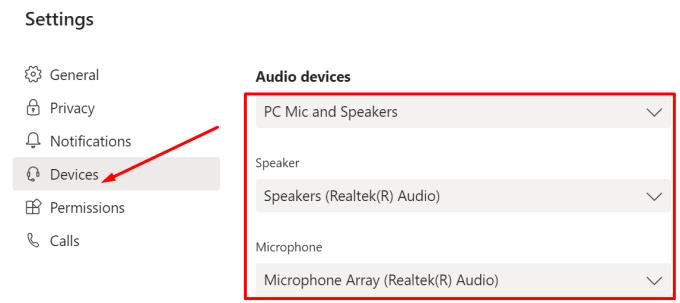
Aplique as alterações e verifique se o problema persiste.
Além disso, verifique se você está executando as versões mais recentes do Teams e do Windows 10 em seu computador. Selecione sua foto de perfil e verifique se há atualizações. Se houver uma versão mais recente do aplicativo disponível, instale-o em seu computador, reinicie o Teams e verifique sua conexão Bluetooth.
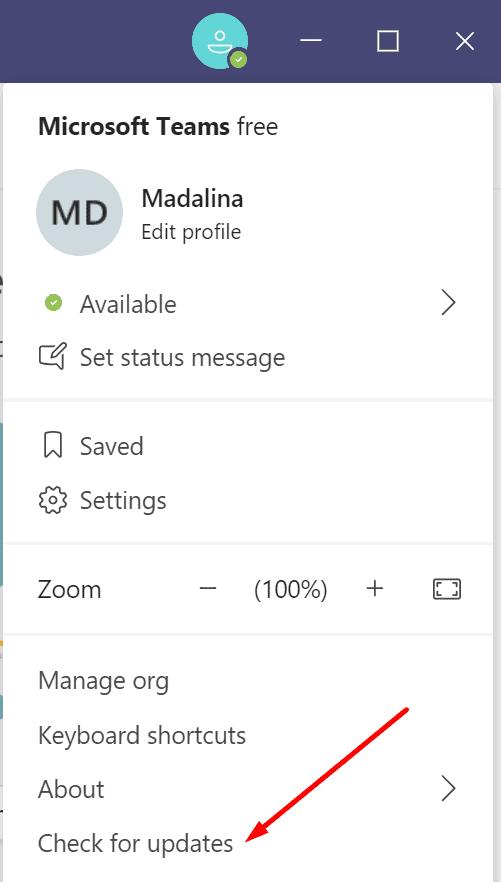
Vá para Configurações , selecione Atualização e segurança , clique em Windows Update e verifique se há uma nova versão do sistema operacional esperando para ser instalada.
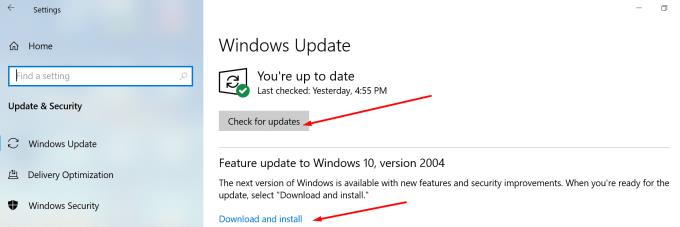
Se você estiver executando uma versão desatualizada do driver Bluetooth, às vezes sua conexão pode cair inesperadamente. Atualize o driver Bluetooth ou reinstale-o se suspeitar que ele foi corrompido.
Inicie o Gerenciador de Dispositivos e expanda seus dispositivos Bluetooth .
Clique com o botão direito no driver Bluetooth e selecione Atualizar driver .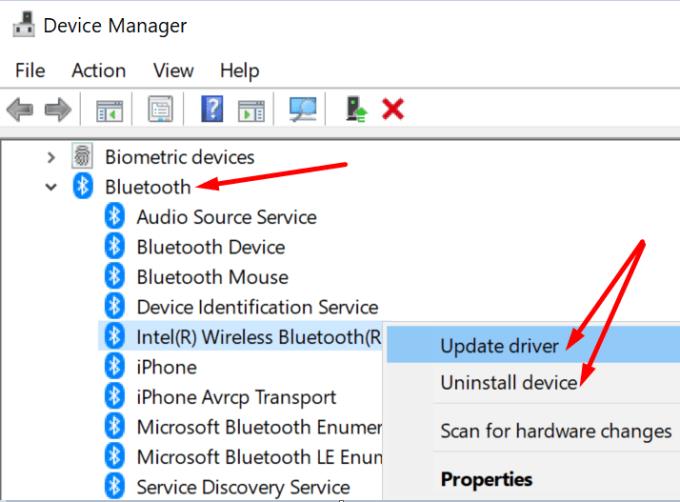
Se o problema persistir, selecione Desinstalar dispositivo .
Reinicie o seu computador e verifique os resultados.
Tente limpar o cache do aplicativo e verifique se esta solução resolve o problema.
Clique com o botão direito no ícone do Microsoft Teams na barra de tarefas e selecione Sair .
Em seguida, digite % appdata% \ Microsoft \ teams na barra de Pesquisa do Windows.
Copie a pasta Teams e mova-a para sua área de trabalho.
Em seguida, exclua tudo dentro desta pasta.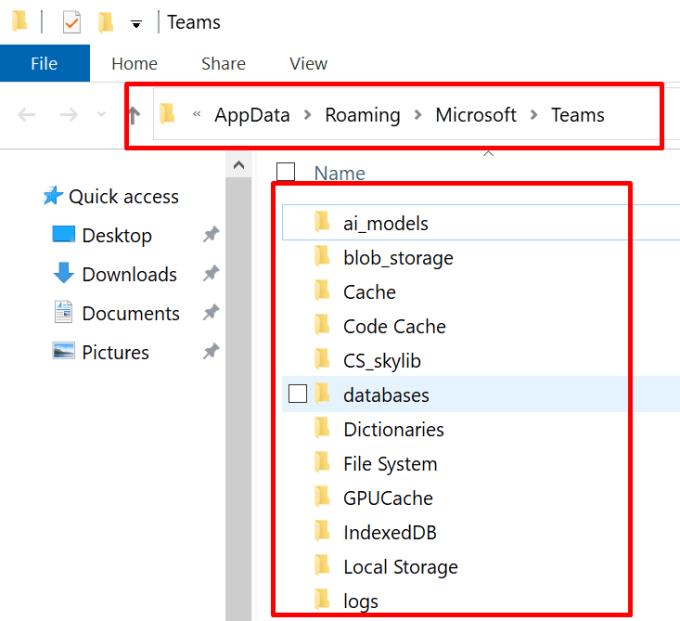
Inicie o Teams novamente e verifique se o problema foi resolvido.
O Windows 10 tem um solucionador de problemas integrado dedicado que pode localizar e corrigir automaticamente problemas com dispositivos Bluetooth.
Vá para Configurações , selecione Atualização e segurança e clique em Solucionar problemas no painel esquerdo. Role para baixo até o solucionador de problemas de Bluetooth e inicie a ferramenta.
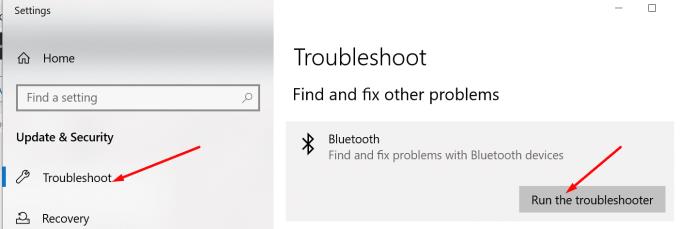
Se você usa o Teams em vários dispositivos e tem seus fones de ouvido conectados a mais de um dispositivo, remova-os de todos os dispositivos. Mantenha-os conectados apenas ao dispositivo em que você está usando o Teams.
Você também pode ir um passo além e excluir o aplicativo Teams dos outros dispositivos. Verifique se os fones de ouvido ainda se desconectam quando você está em uma reunião do Teams no computador.
Para reduzir o risco de vários problemas de Bluetooth no Teams, use um fone de ouvido Bluetooth compatível com o aplicativo. Além disso, remova seu fone de ouvido Bluetooth de outros dispositivos e use-o apenas com o dispositivo em que estiver executando o Teams. Deixe-nos saber se essas dicas ajudaram você a aliviar o problema. Compartilhe sua opinião nos comentários abaixo.
Você precisa agendar reuniões recorrentes no MS Teams com os mesmos membros da equipe? Aprenda como configurar uma reunião recorrente no Teams.
O Microsoft Teams atualmente não suporta a transmissão nativa de suas reuniões e chamadas para sua TV. Mas você pode usar um aplicativo de espelhamento de tela.
Atualmente, não é possível desativar perguntas anônimas em Eventos Ao Vivo do Microsoft Teams. Mesmo usuários registrados podem enviar perguntas anônimas.
Descubra como alterar o plano de fundo no Microsoft Teams para tornar suas videoconferências mais envolventes e personalizadas.
Aprenda a configurar mensagens de ausência temporária no Microsoft Teams e como isso pode ajudar sua comunicação.
Aprenda a utilizar o fluxo de trabalho de <strong>aprovação</strong> do Microsoft Teams com dicas e orientações úteis.
Descubra como bloquear e desbloquear contatos no Microsoft Teams e explore alternativas para um ambiente de trabalho mais limpo.
As reuniões online são quase sempre sinônimos de videochamada em grupo. Descubra como criar salas de sessão no Microsoft Teams para uma colaboração mais eficiente.
Descubra 139 fundos fantásticos para o Microsoft Teams e como utilizá-los para suas reuniões, aumentando a diversão e privacidade!
Veja algumas dicas e truques para aproveitar ao máximo o Microsoft Teams no celular
Você sempre quis receber uma notificação sobre atividades que acontecem dentro das equipes relacionadas a documentos sendo carregados, formulários sendo assinados ou até mesmo tarefas sendo
Veja como você pode executar várias instâncias do Microsoft Teams lado a lado
Veja como você pode configurar uma reunião do Microsoft Teams no Outlook
Você sabia que pode gerenciar seus dados e armazenamento no aplicativo Teams no iOS e Android? Veja como.
Quer economizar tempo durante o seu dia agitado? Você pode querer usar comandos Slash em equipes. Com esses comandos, você pode acabar economizando algum tempo durante o dia e usar o teclado para algumas tarefas comuns.
Adicionou alguém a um time que não pertence? Não se preocupe, veja como você pode removê-lo.
Explicamos anteriormente como funciona a versão desktop da experiência, mas hoje vamos dar uma olhada na versão móvel no iOS e Android.
Aqui está uma olhada nas 5 principais configurações que você precisa alterar agora no Microsoft Teams
O Yammer tem seu próprio aplicativo Microsoft 365, mas também funciona bem com o aplicativo Microsoft Teams. Veja como você pode adicionar o Yammer às equipes com apenas alguns cliques
Veja como você pode começar a usar o Shift in Teams para gerenciar você e seus funcionários, horários e horários de trabalho.
Você tem alguns arquivos RAR que deseja converter em arquivos ZIP? Aprenda como converter arquivo RAR para o formato ZIP.
Você precisa agendar reuniões recorrentes no MS Teams com os mesmos membros da equipe? Aprenda como configurar uma reunião recorrente no Teams.
Mostramos como mudar a cor do destaque para texto e campos de texto no Adobe Reader com este tutorial passo a passo.
Neste tutorial, mostramos como alterar a configuração de zoom padrão no Adobe Reader.
O Spotify pode ser irritante se abrir automaticamente toda vez que você inicia o computador. Desative a inicialização automática seguindo estes passos.
Se o LastPass falhar ao conectar-se aos seus servidores, limpe o cache local, atualize o gerenciador de senhas e desative suas extensões de navegador.
O Microsoft Teams atualmente não suporta a transmissão nativa de suas reuniões e chamadas para sua TV. Mas você pode usar um aplicativo de espelhamento de tela.
Descubra como corrigir o Código de Erro do OneDrive 0x8004de88 para que você possa voltar a usar seu armazenamento em nuvem.
Está se perguntando como integrar o ChatGPT no Microsoft Word? Este guia mostra exatamente como fazer isso com o complemento ChatGPT para Word em 3 passos fáceis.
Mantenha o cache limpo no seu navegador Google Chrome com esses passos.







![139 Fundos fantásticos do Microsoft Teams para aumentar a diversão! [Maio de 2021] 139 Fundos fantásticos do Microsoft Teams para aumentar a diversão! [Maio de 2021]](https://cloudo3.com/resources8/images31/image-9284-0105182759427.jpg)
















